Beste Weihnachtsvorlagen für Outlook-E-Mail
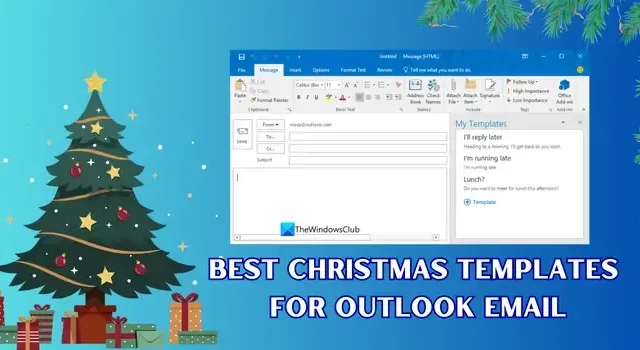
Outlook verfügt über eine Reihe von Funktionen. Vorlagen sind eine davon. Wir können Vorlagen in Outlook erstellen und verwenden, um Zeit zu sparen und das Verfassen von E-Mails zu optimieren. Die Vorlagen sind an besonderen Tagen wie Weihnachten usw. praktisch. In diesem Beitrag zeigen wir Ihnen einige der besten Weihnachtsvorlagen für Outlook-E-Mail.
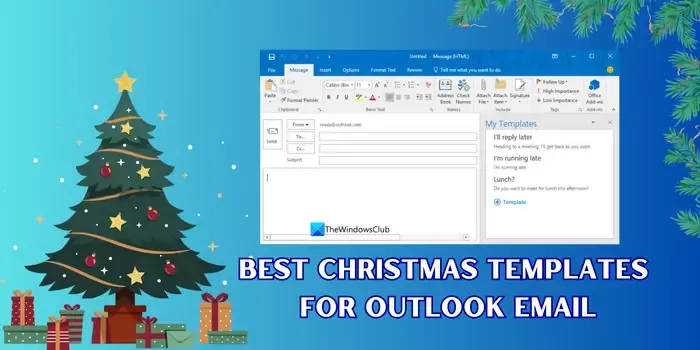
Beste Weihnachtsvorlagen für Outlook-E-Mail
Dies sind einige der besten Vorlagen für Outlook, die Sie verwenden können, um Ihrer Familie und Ihren Freunden Heiligabend zu wünschen.
- Gemütliche Weihnachtsfreuden
- Weihnachts-Familienfoto-Geschenkstapel-eCard
- Weihnachtsfeiertags-Schneeszenen-eCard
- Weihnachtskrippenszene eCard
- Weihnachts-E-Card „Naughty Nice List“.
Lassen Sie uns mehr über sie erfahren und wie wir sie nutzen können.
1] Gemütliche Weihnachtsfreuden

„Cosy Christmas Delight“ ist eine einfache Vorlage, mit der Sie Wünsche für Weihnachten und das neue Jahr an Freunde und Familie anpassen können. Es kommt mit einem einfachen Hintergrund und einer Weihnachtsbaumatmosphäre. Sie können es auf der E-Mail-Vorlagen-Website nach Ihren Wünschen bearbeiten und anpassen, indem Sie oben in der Vorlage auf die Schaltfläche „Diese Vorlage bearbeiten“ klicken. Verwenden Sie diese Vorlage, um Wünsche für Ihre persönlichen und geschäftlichen Zwecke ohne Clickbait-Optionen zu senden.
2] Weihnachts-Familienfoto-Geschenkstapel-eCard
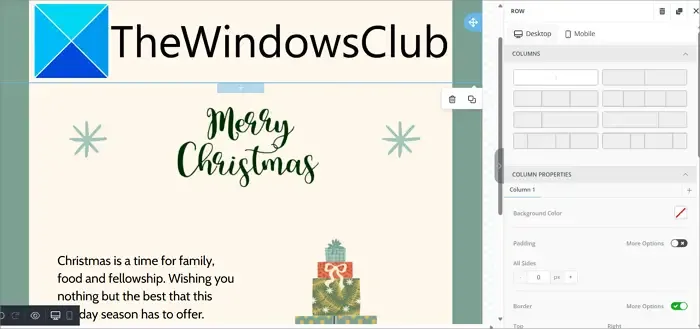
Diese Vorlage ist eher für Familien geeignet, da sie neben den Wünschen auch einen Platzhalter für Ihr Familienfoto enthält. Sie können Ihr Familienfoto im Windows Club hochladen und die Vorlage kostenlos von der Website EmailTemplates.com herunterladen. Bearbeiten Sie die Vorlage nach Ihren Wünschen mit Optionen zum Hinzufügen von Timern, Videos, Anhängen usw., um die Karte lebendiger zu gestalten.
3] Weihnachtsferien-Schneeszenen-eCard
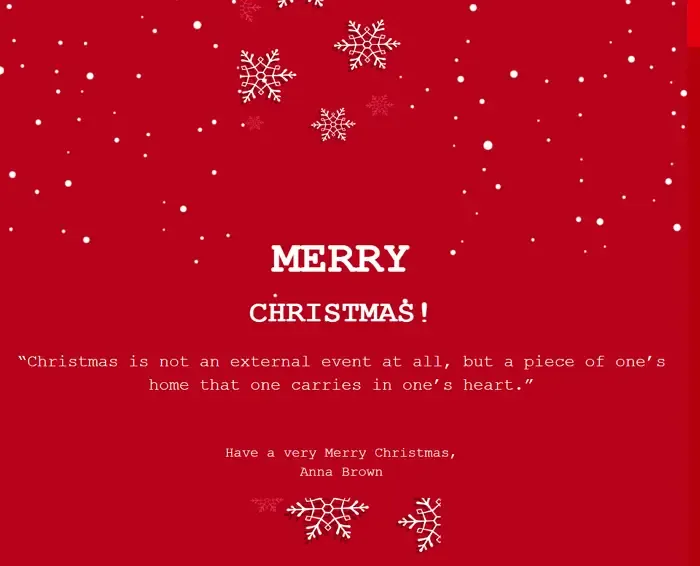
Wenn Sie ein Fan einfacher Themen ohne Dekorationen sind und die Karten schlicht mögen, wäre die E-Card „Christmas Holiday Snow Scene“ von Email Templates eine geeignete Option. Sie können die Karte von der Hintergrundfarbe bis zur Schriftart anpassen und sie auf EmailTemplates.com nach Ihren Wünschen gestalten.
4] E-Card „Weihnachtskrippenszene“.

Die Szenenkarte „Weihnachtskrippe“ enthält ein Thema der Weihnachtsgeschichte, das Wünsche ohne Text übermitteln kann. Neben der Bilddarstellung können Sie auch den Wunschtext hinzufügen. Sie können damit Wünsche von Ihrer Familie an Ihre Freunde senden. Weihnachtsgrüße können noch mehr Spaß machen, wenn Sie die Krippen-Szenenkarte auf der Website EmailTemplates.com anpassen können.
5] Christmas Naughty Nice List eCard
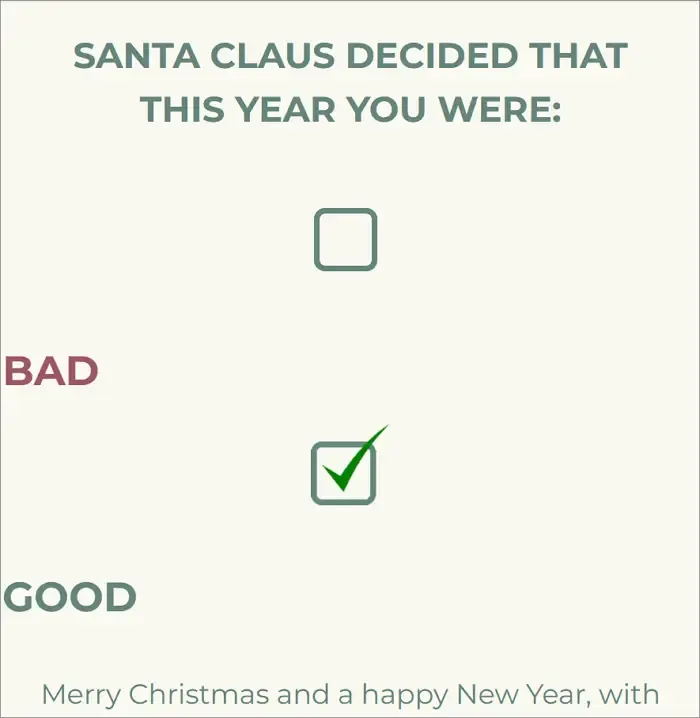
Wenn Sie Ihren Freunden dieses Weihnachten und das neue Jahr auf lustige Weise etwas wünschen möchten, kann die Christmas Naughty Nice List eCard die richtige Wahl sein. Es enthält die Aussage: „Der Weihnachtsmann hat entschieden, dass Sie dieses Jahr gut oder schlecht waren.“ Auch wenn Sie „Gut für alle“ wählen, wäre es eine gute Wahl, den Menschen etwas anderes zu wünschen.
Download: Sie können alle Weihnachtsvorlagen hier von der Website email-templates.com herunterladen . Suchen Sie nach ihnen und Sie werden sie sehen.
Dies sind die Vorlagen, die Sie sowohl in Outlook als auch in Gmail verwenden können, um Freunde zu Weihnachten und Neujahr zu begrüßen.
- Um die Vorlagen zu verwenden, müssen Sie das Microsoft Edge-Add-on „Outlook-E-Mail-Vorlagen von cloudHQ“ aus dem Microsoft Store herunterladen und die Vorlagen verwenden wie Sie es normalerweise in Outlook verwenden.
- Um dieselben Vorlagen in Gmail zu verwenden, müssen Sie die Erweiterung „Gmail Email Templates by cloudHQ“ aus dem Chrome Web Store herunterladen und installieren.
Wie erstelle ich eine ausgefallene E-Mail-Vorlage in Outlook?
Um eine ausgefallene E-Mail-Vorlage in Outlook zu erstellen, klicken Sie auf Neue E-Mail. Klicken Sie auf das Vorlagensymbol. Wählen Sie Vorlagen. Klicken Sie auf die Schaltfläche + Vorlage und erstellen Sie eine Vorlage. Wenn Sie mit der Erstellung fertig sind, klicken Sie auf „Speichern“, um es für die zukünftige Verwendung zu speichern.
Wo finde ich Outlook-E-Mail-Vorlagen?
Um E-Mail-Vorlagen in Outlook zu finden, klicken Sie auf die Schaltfläche „Neue E-Mail“ und wählen Sie im Menü die Registerkarte „Einfügen“. Klicken Sie dann auf das Vorlagensymbol. Sie können direkt auf das Vorlagensymbol oben im Composer zugreifen. Sie können auf die bereits vorhandenen Vorlagen zugreifen oder dort eine neue erstellen.



Schreibe einen Kommentar